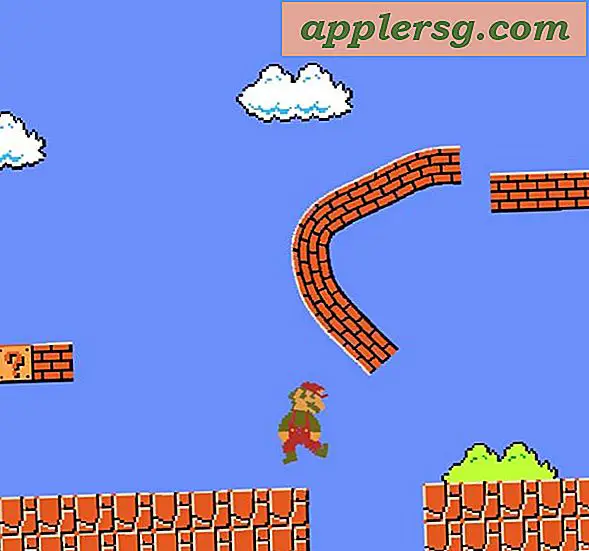วิธีเปลี่ยนไฟล์ PDF เป็น JPG
ไฟล์รูปแบบเอกสารแบบพกพาหรือ PDF เป็นรูปแบบไฟล์ที่สร้างโดย Adobe Acrobat ซึ่งแปลงไฟล์ประเภทใดก็ได้ให้เป็นรูปแบบที่ไม่สามารถแก้ไขได้สำหรับการดูจากคอมพิวเตอร์ทุกเครื่อง ไฟล์ PDF สามารถแปลงเป็นรูปแบบไฟล์ต่างๆ ได้อย่างง่ายดาย รวมถึงไฟล์รูปภาพ เช่น รูปแบบ Joint Photographic Experts Group หรือรูปแบบ JPEG ภาพ JPEG เป็นไฟล์บีบอัดสำหรับรูปภาพที่ใช้สำหรับเว็บไซต์ อีเมล หรือวัตถุประสงค์ในการเก็บถาวร Adobe Creative Suite ซึ่งรวมถึง Acrobat, Photoshop และ Illustrator สามารถแปลง PDF เป็น JPEG ได้อย่างง่ายดาย
Adobe Acrobat
ขั้นตอนที่ 1
เปิดไฟล์ PDF จาก Acrobat ไปที่ "เมนูไฟล์" เลือก "เปิด" เลือกไฟล์ที่คุณต้องการแปลงเป็น JPEG คลิก "เปิด"
ขั้นตอนที่ 2
แปลงไฟล์เป็น JPEG ไปที่เมนู "ไฟล์" และเลือก "ส่งออก" เลือก "รูปภาพ" และเลือก "JPEG"
เปลี่ยนชื่อไฟล์. กล่องโต้ตอบ "บันทึกเป็น" เปิดขึ้นและนามสกุลไฟล์จะเปลี่ยนเป็น ".jpg" โดยอัตโนมัติ เปลี่ยนชื่อไฟล์หากจำเป็นและบันทึกไว้ในโฟลเดอร์ไฟล์ของคุณ คลิก "บันทึก"
Adobe Photoshop
ขั้นตอนที่ 1
แยกหน้าจากเอกสาร PDF เปิดไฟล์ PDF จากเมนู "ไฟล์" เลือกหน้าที่คุณต้องการแปลงหากไฟล์ PDF เป็นเอกสารหลายหน้า ปล่อยให้ "ตัวเลือกหน้า" อยู่คนเดียว คลิก "เปิด"
ขั้นตอนที่ 2
บันทึกหน้าที่แยกออกมาเป็นไฟล์ JPEG ไปที่เมนู "ไฟล์" และเลือก "บันทึกเป็น" เลือกรูปแบบ JPEG ใต้เมนู "รูปแบบ" ที่ขยายลงมา คลิก "บันทึก"
ทำซ้ำขั้นตอนที่ 1 และ 2 เพื่อแยกเอกสาร PDF แต่ละหน้า
Adobe Illustrator
ขั้นตอนที่ 1
แยกหน้าจากเอกสาร PDF เปิดไฟล์ PDF จากเมนู "ไฟล์" เลือกหน้าที่คุณต้องการแปลงหากไฟล์ PDF เป็นเอกสารหลายหน้า คลิก "เปิด"
ขั้นตอนที่ 2
ส่งออกหน้า PDF เป็นไฟล์ JPEG ไปที่เมนู "ไฟล์" และเลือก "ส่งออก" เลือกรูปแบบ JPEG ใต้เมนูแบบเลื่อนลง "บันทึกเป็นประเภท" คลิก "บันทึก"
ขั้นตอนที่ 3
บีบอัดภาพ JPEG จากกล่องโต้ตอบ "ตัวเลือก JPEG" เลือกคุณภาพการบีบอัดจากเมนูแบบเลื่อนลง---ต่ำ ปานกลาง สูงหรือสูงสุด---หรือย้ายไม้บรรทัดสไลด์จาก "ไฟล์ที่เล็กกว่า" เป็น "ไฟล์ที่ใหญ่กว่า" ทดลองใช้โหมดสีโดยเลือก "RGB" "CMYK" หรือ "ระดับสีเทา" เลือกความละเอียดโดยเลือก "หน้าจอ" "ปานกลาง" "สูง" หรือ "กำหนดเอง" เลือก "ตกลง"
เปิดไฟล์ JPEG จาก Photoshop เปิด "Photoshop" และเลือกไฟล์ที่คุณเพิ่งแปลงเป็น JPEG แก้ไขไฟล์ JPEG หากจำเป็น